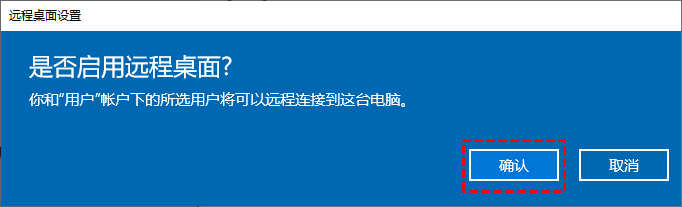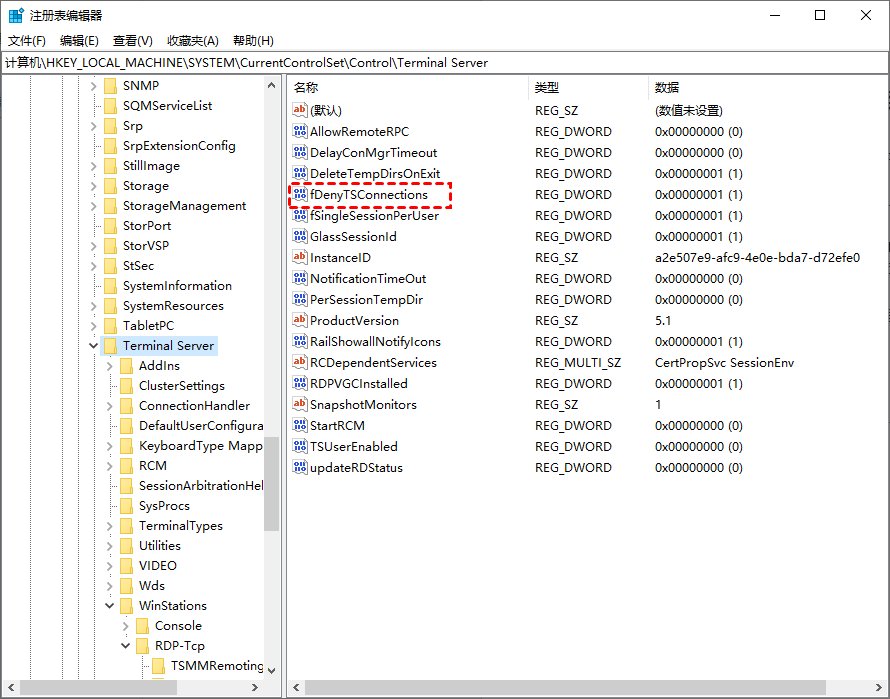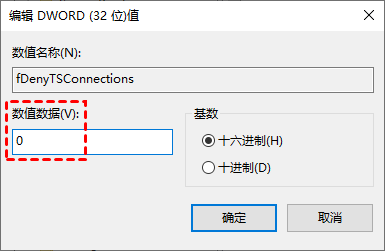Windows系统电脑的远程桌面怎么打开?(3种方法)
本篇文章将介绍Windows系统电脑的远程桌面怎么打开,以帮助你可以轻松的通过远程桌面远程控制电脑。
Windows 远程桌面开启方法有哪些?
当遇到远程桌面连接失败的情况时,常见原因之一是未正确启用远程桌面功能。那么,Windows远程桌面怎么打开呢?以下提供三种详细操作方案,你可根据使用习惯选择适合的方式开启服务:
方法一、通过系统属性设置
Windows如何打开远程桌面?通过系统属性设置打开远程桌面这是最直接的开启方式,具体步骤如下:
步骤1.同时按下键盘的“Win键+R键”,在运行对话框中输入“sysdm.cpl”后回车,即可打开系统属性窗口。
步骤2.切换到顶部 “远程”选项卡,在“远程桌面”区域勾选“允许远程连接到此计算机”选项,点击应用确认即可完成设置。
方法二、使用Windows设置面板
对于习惯图形化操作的用户,可能对远程桌面的开启方式不太熟悉。那么,远程桌面怎么打开?通常可以通过设置菜单开启:
步骤1.按下“Win键+I键”组合键打开Windows设置,选择“系统”设置项。
步骤2.在左侧导航栏点击“远程桌面”,找到“启用远程桌面”开关按钮。
步骤3.单击开关后会弹出确认窗口,点击“确认”按钮即可激活远程桌面服务。
方法三、修改注册表配置
第三种修改注册表配置的方法,适合进阶用户设计的深度系统调试手段,其操作逻辑直接关联Windows核心运行机制,建议仅限具备计算机维护经验的用户尝试。该方法通过调整注册表项“fDenyTSConnections”的数值数据实现远程桌面授权,相较于前两种图形化操作方式,具有更高的执行效率与系统兼容性,特别适用于企业环境批量部署或特殊网络架构配置场景。具体实施时需严格遵循操作规范:
步骤1. 同样通过“Win键+R键”打开运行窗口,输入“regedit”回车进入注册表编辑器。
步骤2. 依次展开路径:HKEY_LOCAL_MACHINE\SYSTEM\CurrentControlSet\Control\Terminal Server,找到右侧的“fDenyTSConnections”项。
步骤3.双击该项,在数值数据栏将参数修改为“0”(0代表启用,1代表禁用),确认后重启电脑生效。
完成上述任一方法的设置后,你就可以使用远程桌面连接工具进行操控了。在本地电脑打开“远程桌面连接”程序,输入目标电脑的IP地址,点击“连接”按钮,根据提示输入正确的用户名和密码,验证通过后即可建立远程连接。建议首次使用时先在局域网内测试,确保防火墙放行了3389端口。
拓展阅读:第三方远程桌面软件
上述内容为大家讲解了Windows怎么打开远程桌面的三种方式,接下来为大家介绍一款第三方远程协作工具。远程看看是一款永久免费的跨平台远程控制软件,通过该软件可实现电脑与电脑、手机与电脑之间的跨设备互联。不同于系统自带的远程桌面,你无需手动开启系统远程功能或记录复杂IP地址,只需向目标设备发起连接请求,待对方验证通过后即可建立安全连接。具体使用流程如下:
步骤1.前往官方下载中心将远程看看安装到本地设备,首次启动软件时系统会自动生成专属设备ID,在主界面输入需要连接的远程电脑ID,点击“连接”按钮。
提示:每个设备ID具有唯一性,建议通过即时通讯工具提前与对方确认ID信息。
步骤2.在弹出的连接方式选择窗口中,勾选“向伙伴发送请求”选项,点击“确定”按钮等待对方响应。
步骤3.被控端电脑将收到格式化的连接请求通知,控制端用户需等待对方点击“同意”按钮后方可进行远程操作。
除了基础的远程控制功能外,该软件还整合了多项实用扩展功能:点击工具栏“文件”图标可启动双向文件传输通道,支持大文件断点续传;通过“手机投屏”功能可将移动端画面实时投射至电脑端;内置的即时通讯模块支持文字、语音消息收发,这些辅助功能可帮助用户更高效地完成远程协作。当需要跨设备传输文档时,直接在会话窗口顶部选择“文件传输”模式,即可像操作本地资源管理器一样管理远程设备文件。
结论
本文详细阐述了Windows系统远程桌面怎么打开的三种操作路径,并简要介绍了一款名为远程看看的第三方远程协作工具。
强调了远程桌面功能在远程办公、技术协助等场景中的实用价值,并指出连接失败往往源于未正确启用该功能。介绍了三种开启方法:一是通过系统属性设置,用户需运行“sysdm.cpl”命令,在远程选项卡中勾选允许远程连接的选项;二是利用Windows设置面板,用户可在系统设置的远程桌面选项中直接启用服务;三是通过修改注册表配置,用户需定位到特定注册表项并将数值数据调整为“0”。
最后,本篇文章简要介绍了远程看看工具的特点和使用流程,该工具支持跨平台操作,并提供了双向文件传输等扩展功能,为用户提供了更多选择。